
操作系统:Windows 10

Cygwin:3.5.4-1

Visual Studio:2010 英文版

freetype: 2.7

Boot JDK:7

编译的 OpenJDK 版本:8

从下载链接下载 JDK,然后在 Windows 上安装。安装完成后配置 JAVE_HOME 环境变量,如下图所示:

在已有的 Path 环境变量加入 %JAVA_HOME%bin ,如下图所示:

配置完成后在 cmd 中执行 java -version 命令,可以看到对应的版本信息,则证明已配置好,如下图所示:

从下载链接下载安装程序,然后在 Windows 上安装。
设置安装的路径,这里设置的是 E:cygwin64,如下图所示:

选择要额外安装的命令,包括:binutils,cpio,m4,make,procps-ng,unzip,zip。
选择安装 binutils 命令,如下图所示:

选择安装 cpio 命令,如下图所示:

选择安装 m4 命令,如下图所示:

选择安装 make 命令,如下图所示:

选择安装 procps-ng 命令,如下图所示:

选择安装 unzip 命令,如下图所示:

选择安装 zip 命令,如下图所示:

安装完成后在已有的 Path 环境变量加入 E:cygwin64bin 路径,如下图所示:

从下载链接下载 VS 2010 英文版(这里一定要用英文版),然后在 Windows 上安装。
安装的时候设置安装路径,注意路径中不能有空格,如下图所示:

安装的特性只需要勾选 Visual C++,如下图所示:

在已有的 Path 环境变量加入 E:MicrosoftVisualStudio10.0VCbin 路径,如下图所示:

从下载链接下载 freetype 源码并解压。
然后打开 VS 2010,点击 File->Open->Project/Solution,选择 freetype 解压路径下的 buildswindowsvc2010freetype.sln 文件并打开,如下图所示:


右键后点击 Properties,如下图所示:

配置编译成静态链接库,选择 Configuration 为 Release Multithreaded,Platform 选择 x64, Target Name 修改为 freetype,Target Extension 修改为 .lib,Configuration Type 修改为 Static libraty(.lib),如下图所示:

点击 Build-> Build Solution 编译静态链接库,编译完成后在 freetype 解压路径下的 objsvc2010x64 目录下会生成 freetype.lib 文件,如下图所示:


配置编译静态链接库,主要是 Target Extension 修改为 .dll,Configuration Type 修改为 Dynamic Library(.dll),如下图所示:

点击 Build-> Build Solution 编译动态链接库,编译完成后在 freetype 解压路径下的 objsvc2010x64 目录会生成 freetype.dll 文件,如下图所示:

然后在 freetype 解压路径下创建 lib 目录,把 freetype.lib 和 freetype.dll 两个文件拷贝到这个 lib 目录下,如下图所示:

从下载链接下载 OpenJDK 8 的源码并解压。如果你使用的软件版本和本文的软件版本一致,则推荐下载替换文件 替换到解压后相对应的目录下,不然编译的时候会遇到报错。不一致的话则手动修改解压后的文件,见后面的编译遇到的问题及解决办法。
在 OpenJDK 8 的解压路径下执行 ./configure --with-freetype='/cygdrive/e/freetype-2.7' --with-target-bits=64 --enable-debug -disable-ccache 命令,其中 --with-freetype 替换为实际的 freetype 的路径,执行成功后的提示如下图所示:


然后执行 make all 命令开始编译,等待编译结束,编译成功后会在 OpenJDK 8 解压路径下的build 目录生成 windows-x86_64-normal-server-fastdebug 目录,编译后的 JDK 就在这个目录下,如下图所示:


进入到 buildwindows-x86_64-normal-server-fastdebugjdkbin 目录,执行 java -version,就可以看到输出如下图所示:

这个时候就拥有了一个在自己电脑上编译出来的 JDK 8 了。
执行 ./configure --with-freetype='/cygdrive/e/freetype-2.7' --with-target-bits=64 --enable-debug -disable-ccache 命令后可能会遇到报错提示: Your cygwin is too old.,如下图所示:

这个是因为 OpenJDK 8 解压路径下的 commonautoconfgenerated-configure.sh 脚本有 Bug ,这个脚本中把 Cygwin 的版本写死了,确保你的版本大于 1.7 之后,把这里的版本修改为你自己的版本号即可。如果你的版本和本文使用的版本一致,则直接可以下载替换文件后替换即可,如下图所示:


执行 make all 命令后,可能会遇到报错提示: time is more than 10 years from present,如下图所示:

这个是因为 OpenJDK 8 解压路径下的 jdkmakesrcclassesbuildtoolsgeneratecurrencydataGenerateCurrencyData.java 这个类中校验了不能超过 10 年。可以手动将这里的 10 修改为 100, 或者直接可以下载替换文件后替换即可。替换完成后执行 make clean 命令清理,然后再执行 make all 命令,如下图所示:


执行 make all 命令后,可能会遇到报错提示: Main.gmk:136: images-only] Error 2 ,如下图所示:

这个是因为 OpenJDK 8 解压路径下的 jdkmakeCreateJars.gmk 文件有两处地方少了回车符号,如下图所示:

可以手动给这两处增加回车符号,方法为在 insert 模式下,先按 Ctrl + V ,然后再按 Ctrl + M,或者直接可以下载替换文件后替换即可。替换完成后执行 make clean 命令清理,然后再执行 make all 命令编译,如下图所示:

编译成功后输出如下图所示:

修改 OpenJDK 8 解压路径下的 hotspotmakewindowscreate.bat 脚本中的内容,将脚本中默认的 cygwin64 的安装路径修改为实际的安装路径,如下图所示:



进入到 VS 2010 安装路径下的 VCbinamd64,执行 vcvars64.bat,执行完成后不退出这个命令行,如下图所示:

在同一个命令行进入到 OpenJDK 8 解压路径下的 hotspotmakewindows 目录,执行 create.bat E:jdk-jdk8-b120jdk 命令创建 VS 2010 项目文件,如下图所示:


将 OpenJDK 8 解压路径下 buildwindows-x86_64-normal-server-fastdebugjdkbinjava.diz 解压到所在的路径下,如下图所示:

用 VS 2010 打开 OpenJDK 8 解压路径下的 hotspotbuildvs-amd64jvm.vcxproj 文件,如下图所示:

右键后点击 Properties,配置 Debugging 参数,Configuration 选择 compiler2_fastdebug,Platform 选择 x64,Command 配置编译出来的 java.exe ,Command Arguments 增加 -version 参数,这里相当于就是配置执行 java -version 命令,Environment 配置 JAVA_HOME 为编译出来的 JDK 路径,如下图所示:

配置完成后,按 F7 重新 build 一下项目,如下图所示:


在 OpenJDK 8 解压路径下 share/vm/runtime/arguments.cpp 中的 init_system_properties() 打个断点,如下图所示:

点击调试按钮后,代码在断点处停下,如下图所示:

执行 create.bat 脚本报如下错误:
The code execution cannot proceed because mspdb 100.dll was not found. Reinstalling the program may fix this problem.

是因为没有在同一个命令行执行 vcvars64.bat 见 创建调试项目
点击 Debug 按钮启动调试报错如下:
'java.exe': Loaded 'E:openjdk8openjdkbuildwindows-x86_64-normal-server-fastdebugjdkbinjava.exe', Symbols loaded.
'java.exe': Loaded 'C:WindowsSystem32ntdll.dll', Cannot find or open the PDB file
'java.exe': Loaded 'C:WindowsSystem32kernel32.dll', Cannot find or open the PDB file
'java.exe': Loaded 'C:WindowsSystem32KernelBase.dll', Cannot find or open the PDB file
'java.exe': Loaded 'C:WindowsSystem32apphelp.dll', Cannot find or open the PDB file
'java.exe': Loaded 'C:WindowsSystem32advapi32.dll', Cannot find or open the PDB file
'java.exe': Loaded 'C:WindowsSystem32msvcrt.dll', Cannot find or open the PDB file
'java.exe': Loaded 'C:WindowsSystem32sechost.dll', Cannot find or open the PDB file
'java.exe': Loaded 'C:WindowsSystem32rpcrt4.dll', Cannot find or open the PDB file
'java.exe': Loaded 'C:WindowsSystem32user32.dll', Cannot find or open the PDB file
'java.exe': Loaded 'C:WindowsSystem32win32u.dll', Cannot find or open the PDB file
'java.exe': Loaded 'C:WindowsSystem32gdi32.dll', Cannot find or open the PDB file
'java.exe': Loaded 'C:WindowsSystem32gdi32full.dll', Cannot find or open the PDB file
'java.exe': Loaded 'C:WindowsSystem32msvcp_win.dll', Cannot find or open the PDB file
'java.exe': Loaded 'C:WindowsSystem32ucrtbase.dll', Cannot find or open the PDB file
'java.exe': Loaded 'C:WindowsWinSxSamd64_microsoft.windowcnblogs.common-controls_6595b64144ccf1df_6.0.19041.1110_none_60b5254171f9507ecomctl32.dll', Cannot find or open the PDB file
'java.exe': Loaded 'C:WindowsSystem32imm32.dll', Cannot find or open the PDB file
The thread 'Win64 Thread' (0x1048) has exited with code 4 (0x4).
The thread 'Win64 Thread' (0x1efc) has exited with code 4 (0x4).
The program '[2308] java.exe: Native' has exited with code 4 (0x4).

这个需要重新 build 一下项目,见配置单步调试
Win10下编译OpenJDK8
Windows10下编译openjdk8
编译openjdk && 调试java
Windows10下vs2010单步调试jvm
Java虚拟机原理分析之Win7下VS2010编译OpenJDK8与单步调试HotSpot VM过程详细记录
building open jdk 8
欢迎大家关注我的公众号【javadaydayup】
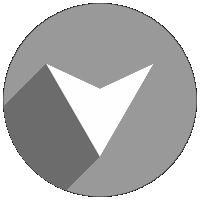 登录查看全部
登录查看全部
参与评论
手机查看
返回顶部